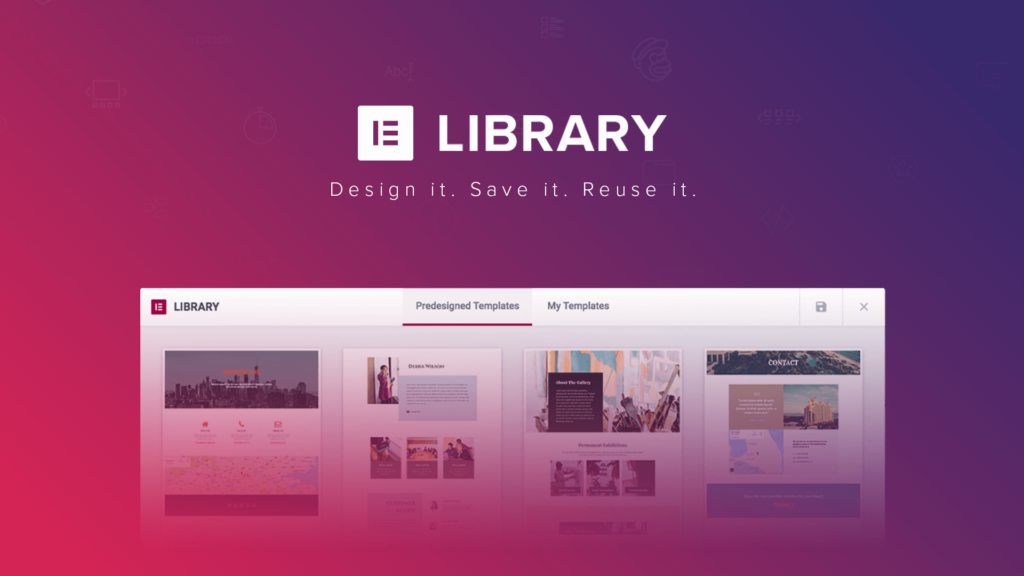
Template Library สามารถใช้งานได้ทั้งแบบ Elementor เวอร์ชั่นฟรี และเวอร์ชั่นที่เสียเงิน
ในส่วนเวอร์ชั่นเสียเงินหรือเรียกว่า Elementor Pro นั้นจะปลดล็อค Template สวยๆ ให้เลือกมากขึ้นนั้นเองครับ
เป็นเครื่องมือที่สะดวกต่อการออกแบบ ใช้ปรับแต่งจาก Template สำเร็จที่เขาทำไว้ให้ได้ครับ
วิธีใช้งาน Template Library ของ Elementor
- ให้ Login เข้าสู่ระบบหลังบ้าน หรือ Dashboard ของ WordPress (Username Password ของ Admin)
*ให้ดำเนินการติดตั้ง ปลั๊กอิน Elementor เรียบร้อยก่อนเข้าใช้ Template Library ครับ
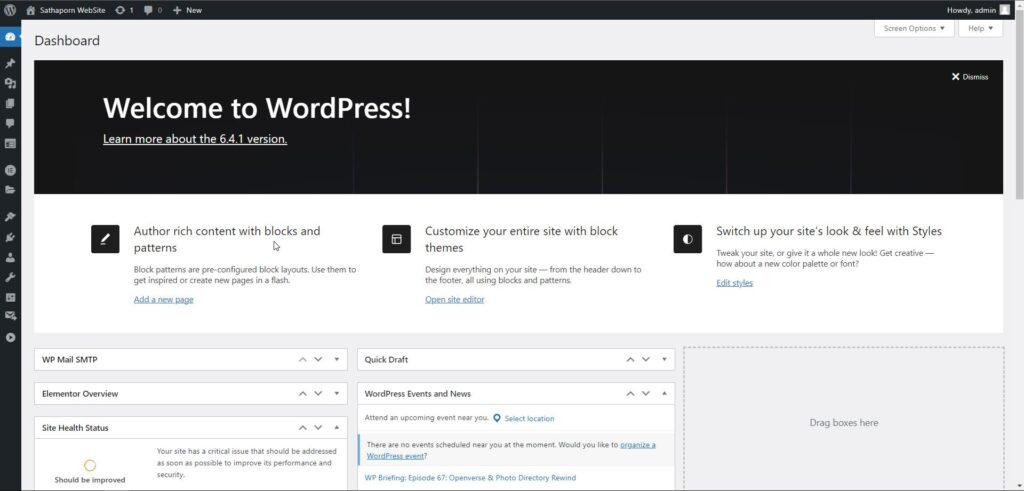
Template ของ Elementor นั้นสามารถใช้งานได้ทั้งในส่วนของหน้า (Page) , (Post)
หรือหน้าเฉพาะ (Custom Post Type) โดยให้ทำการเปิดใช้งาน Elementor ในหน้านั้นๆครับ
ในครั้งนี้จะยกตัวอย่างในกรณีสร้าง Page ใหม่ แล้วต้องการจะใช้ Template ของ Elementor Pro ครับ
2. (1) เลือก Pages > (2) เลือก Add New Page
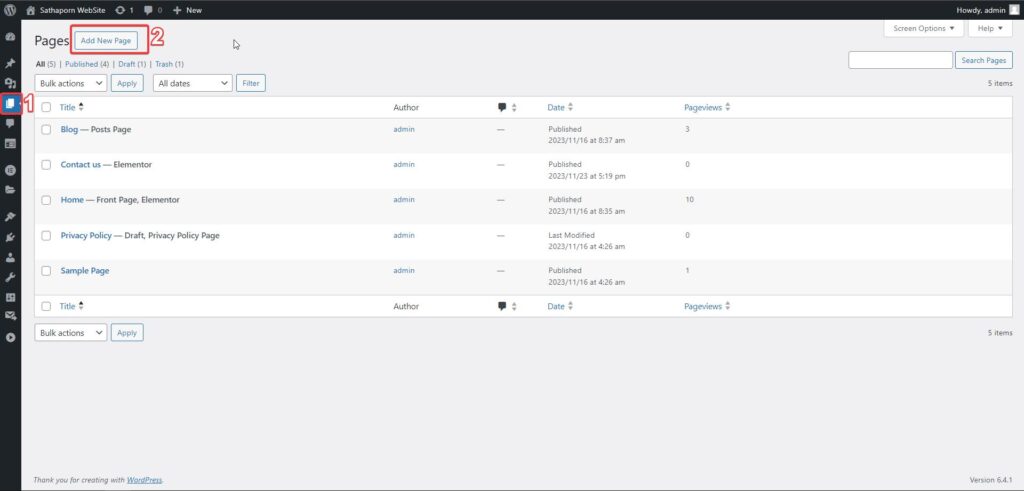
3. เลือก Edit with Elementor
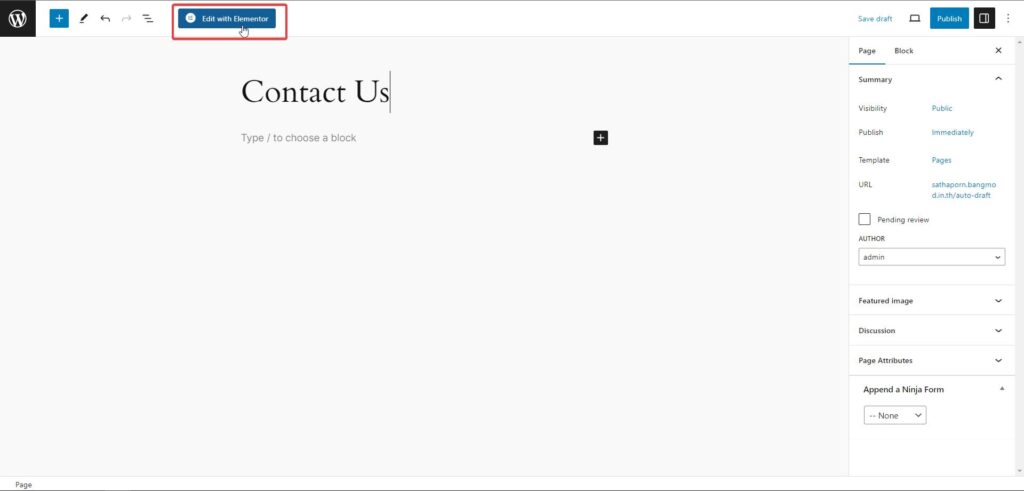
4. หลังจากนั้นจะเข้าสู่หน้า Elementor จะมีเครื่องมือต่างๆ ขึ้นมา กรณีนี้เราจะใช้ Template ของ Elementor Pro ครับ
เลือก Add Template
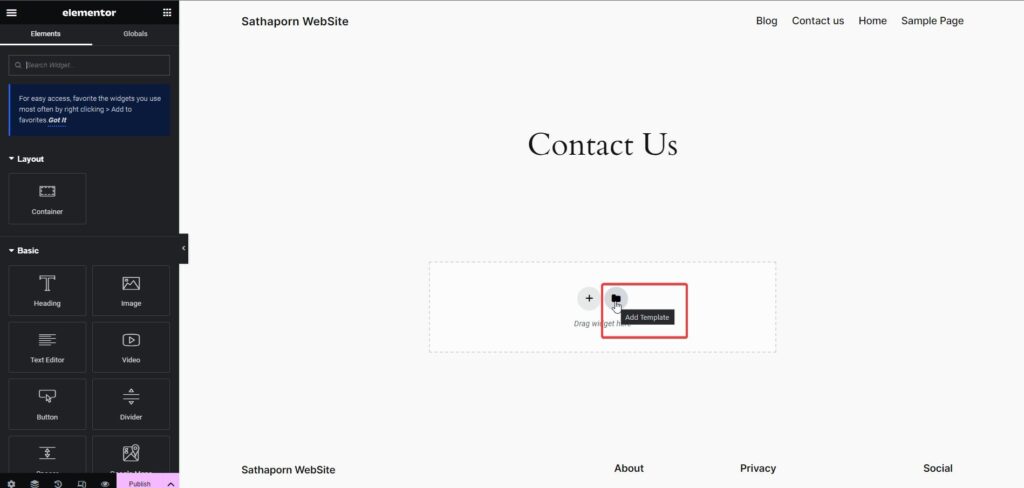
5. (1) จะมี Template ขึ้นมาให้เราเลือกหลากหลายรูปแบบครับ > (2) สามารถกด แว่นขยาย เพื่อดูตัวอย่าง Template ก่อนใช้งานได้ครับ
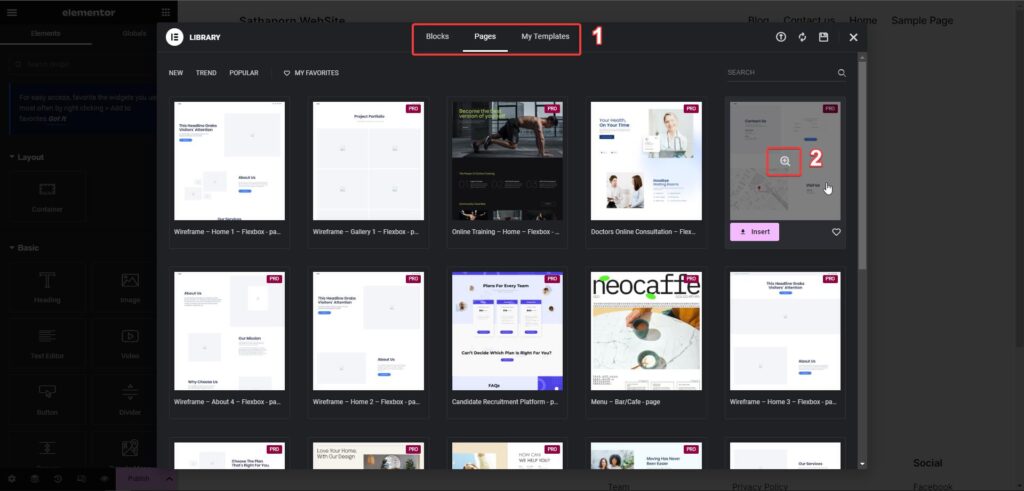
6. หลังจากเลือก Template ที่ต้องการใช้งานแล้ว ให้เลือก Insert
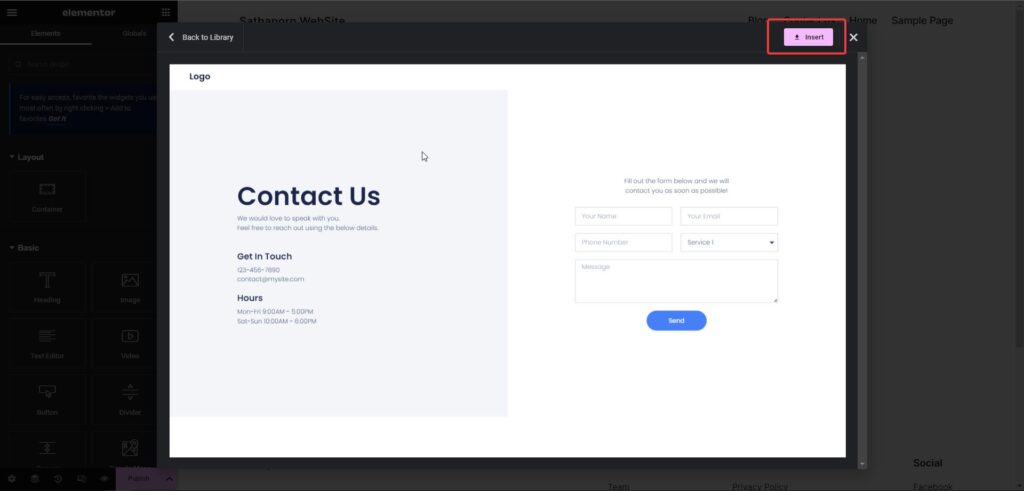
7. หลังจากกด Insert แล้วจะมี Pop up Connect to Template Library ขึ้นมาครับ
เลือก Get Started
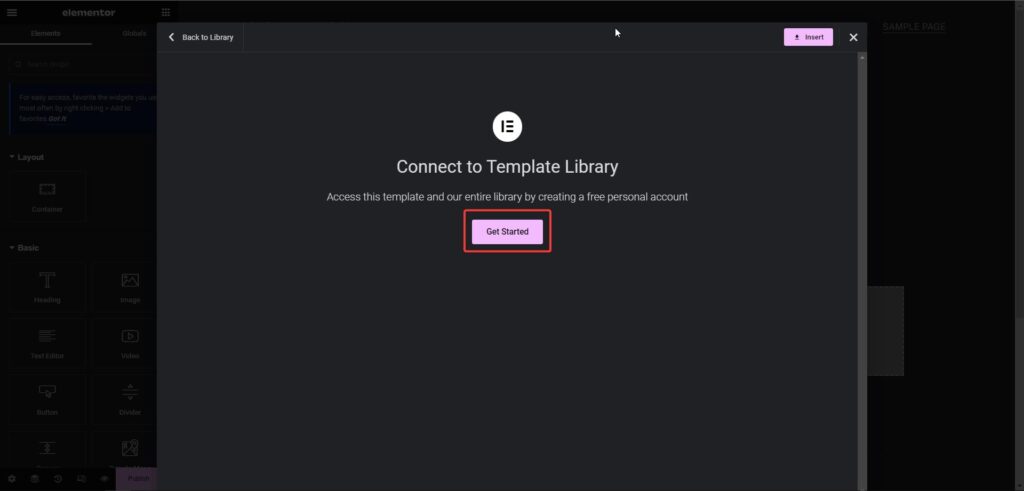
8. จากนั้นจะมีหน้าให้ Sign in to Elementor
(1) กรณีที่มี Account สำหรับ Elementor อยู่แล้วให้ทำการ Sign in เข้าระบบได้เลยครับ
(2) กรณียังไม่มีให้เลือก Create an Account (เพื่อสร้าง Account สำหรับ Elementor ครับ)
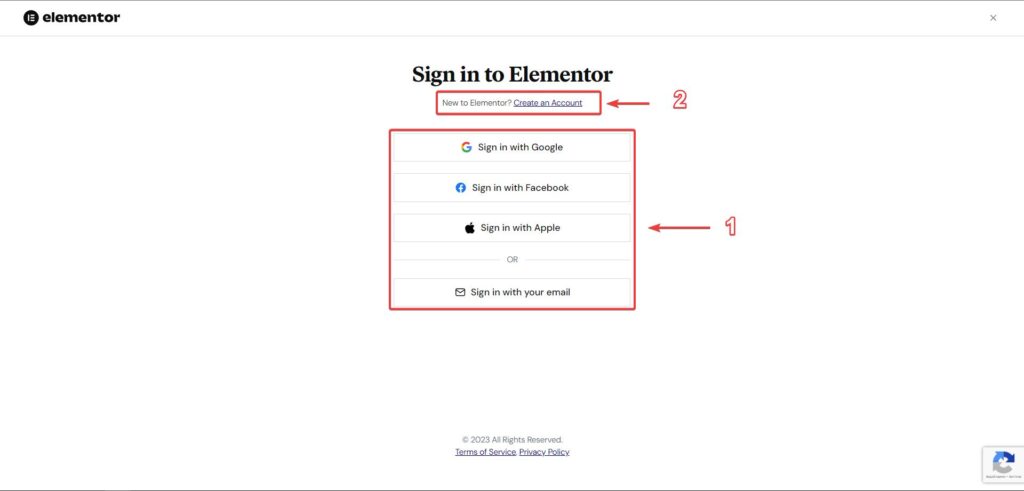
9. ขั้นตอนนี้สามารถเลือกได้ว่าจะใช้ E-mail ไหนในการ Create ครับ
(จากตัวอย่างจะเลือกเป็น Continue with Google ครับ)
เลือกบัญชี Google ที่เราต้องการใช้งานครับ
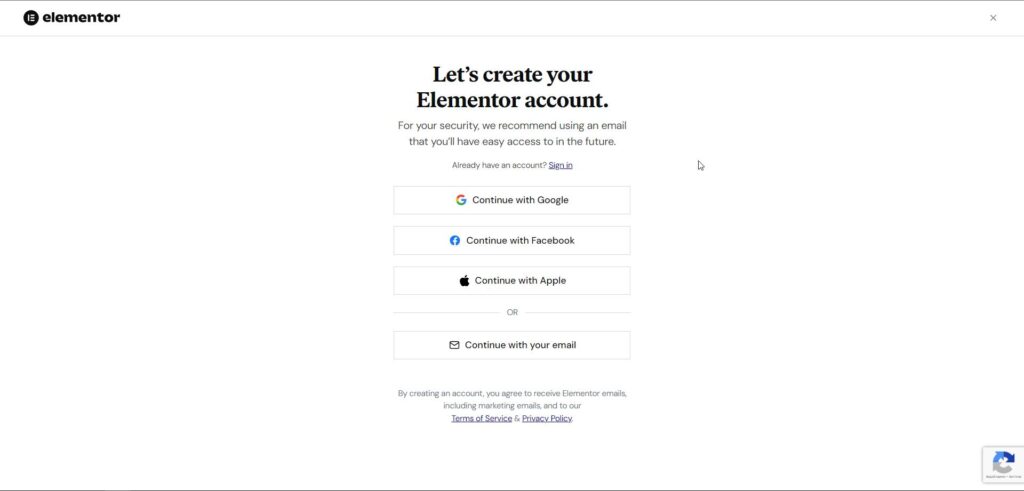
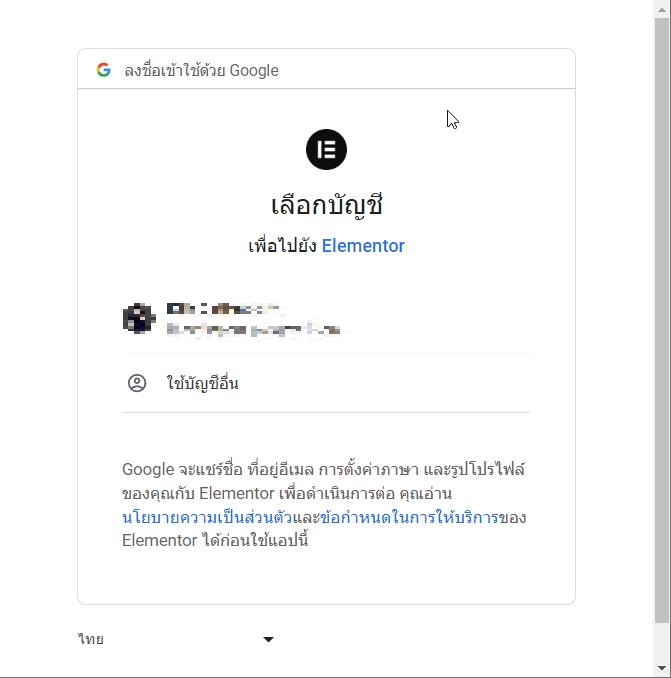
10. เลือก Connect ครับ
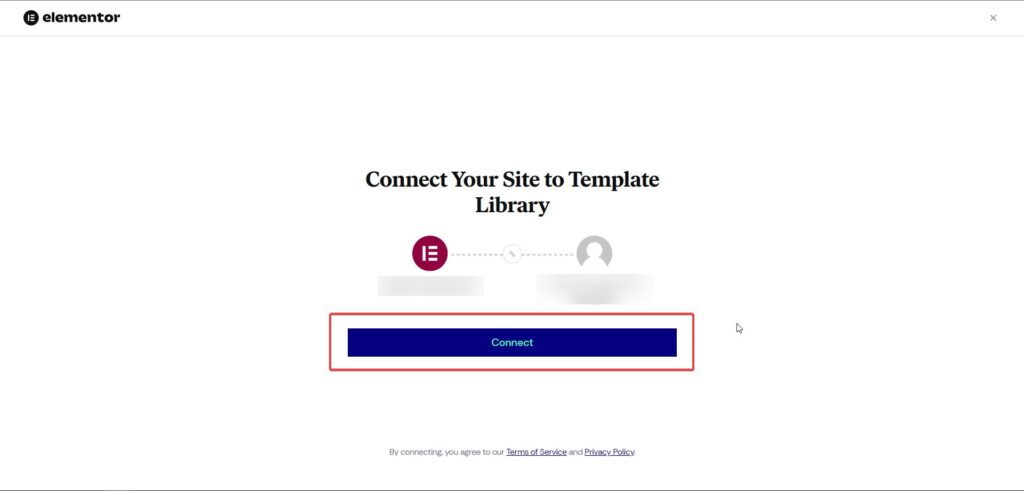
11. เสร็จเรียบร้อยครับ Template ที่เลือกก็จะแสดงขึ้นมา
หลังจากนั้นเราสามารถแก้ไข Template ตามเนื้อหาที่เราต้องการได้เลยครับ

เพียงเท่านี้เราก็จะได้ Template สวยๆ ไปใช้งานสำหรับ Website ของเราได้แล้วครับ
Leave a Reply